"غير قادر علي فتح مستند Word حيث يقول انه غير مفتوح. كيف افتح مستند Word؟ قمت بتضييع كلمة مرور Microsoft Word الخاص بي، اريد الوصول إلي بعض من مستنداتي الحساسة. لذا من فضلك أعلمني إن كان هناك أي حلول لحل هذه المشكلة!"
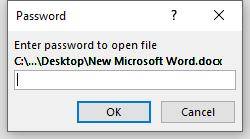
هل تعلم أن MS Word يستخدمه تقريباً 90% من المستخدمين؟ الناس تستخدمه لحفظ البيانات الشخصية أو بيانات المكتب، يمكنك أيضاً حفظ بياناتك الحساسة بداخله وتشفيره بكلمة مرور. ولكن تنشأ المشكلة حينما ينسي أحدهم كلمة المرور لـWord. وهذا يحدث تقريباً لـ 50% من الناس بسبب ضغط العمل. إذا كنت أنت أيضاً واحد من هؤلاء الذين يريدون تعلم كيفية فتح مستند Word، فهذه المقالة لك.
- الجزء 1. كيفية فتح مستند Word بدون كلمة مرور
- الجزء 2. كيفية فتح مستند Word بكلمة مرور
- الجزء 3. كيفية فتح مستند Word للتعديل عليه علي macOS
الجزء 1. كيفية فتح مستند Word بدون كلمة مرور
هل أنت متشوق لمعرفة أكثر الطرق احترافية لفتح مستند Word مشفر ببرنامج أو بدون أداة خارجية؟ لو الإجابة بنعم، إذاً فالحلول بالأسفل ربما تساعدك.
الخيار 1. كيفية فتح مستند Microsoft Word مقفل ببرنامج
إذا لم يكن لديك أدني فكرة عن كلمة المرور، فربما عليك استرجاعه ومن ثم فتحه باستخدام برنامج. PassFab for Word مستخدم حول العالم بسبب أداؤه وفاعليته. أفضل شيء في هذه الأداة هي أنها تدعم الكثير من أنظمة تشغيل الويندوز، ومختلف إصدارات الـ Word (2019، 2016، 2013، 2010، 2007، 2003، إلي آخره) وتدعم كلا نوعي .doc و.docx من ملفات الـ Word. فقط ببضع خطوات بسيطة يمكنك بسهولة استرجاع كلمة مرور ملفك، حتي طالب في الحضانة يمكنه فتحه لو أتبع التعليمات بحكمه.
الخطوة 1: اولاً، قم تنزيل وتثبيت أداة فتح كلمة مرور الـ Word القوية هذه، ثم ابدأها وقم بفتحها.
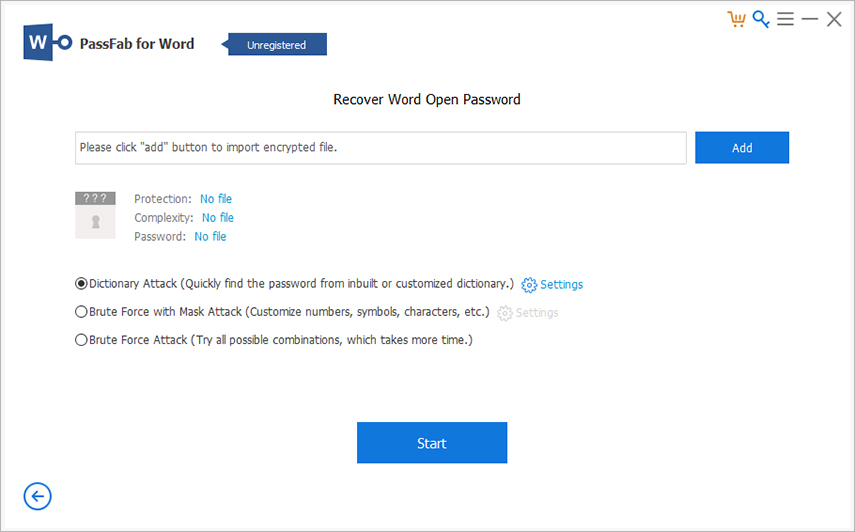
الخطوة 2: بعد فتحها، ستستطيع رؤية القائمة الرئيسية، اختر زر "اضافة" لرفع ملف الـ Word المقفل الخاص بك.
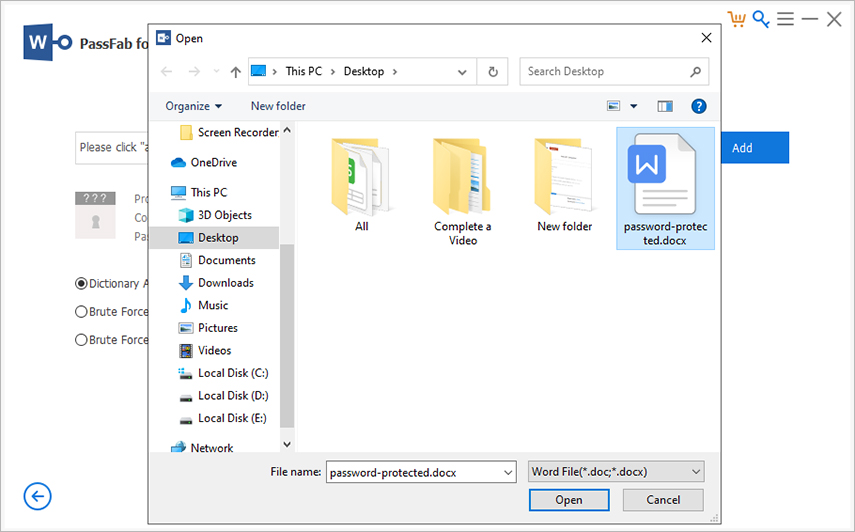
الخطوة 3: ستستطيع الآن رؤية 3 أنماط هجوم وإعدادات ستساعدك في توفير وقتك وجعل عملية الفتح سهلة.
- الهجوم باستخدام القاموس: إذا اخترت هذا الخيار فسيقوم بتجربة كل الأمزجة الممكنة من كلمات المرور من القاموس المدمج.
- الهجوم بالقوة الغاشمة باستخدام القناع: هذا الخيار لهؤلئك الذين يريدون تهيئة الحد الأقصى والأدنى لطول كلمة المرور، الرموز، الأحرف إلي آخره. باختصار، لمزيد من التخصيص، يمكن اختيار هذا الخيار.
- الهجوم باستخدام القوة الغاشمة: هذا هو آخر خيار ولكنه سيستغرق وقت طويل حيث انه سيقوم بتجربة كل الأمزجة الممكنة.
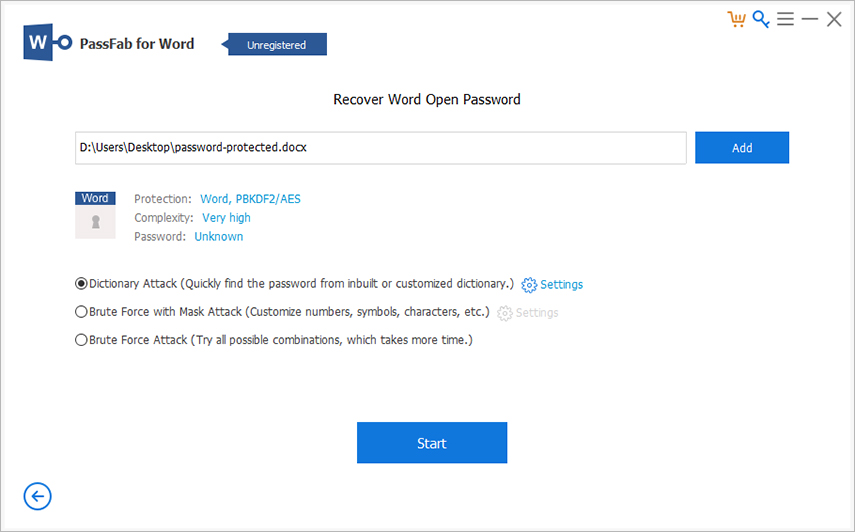
الخطوة 4: بعد اختيار واحد من الخيارات، الآن يستوجب عليك الضغط علي زر "ابدأ" الأزرق وفقط أنتظر.
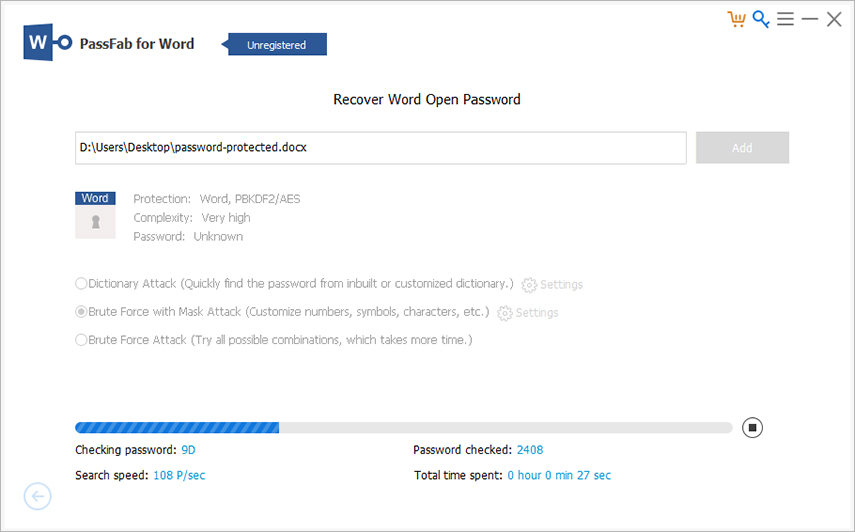
الخطوة 5: اعتماداً علي مدي تعقيد كلمة مرورك، فسيأخذ من دقائق إلي ساعات. أخيراً، ستكون كلمة مرورك تم استرجاعها وتستطيع استخدامها لفتح ملف الـ Word.
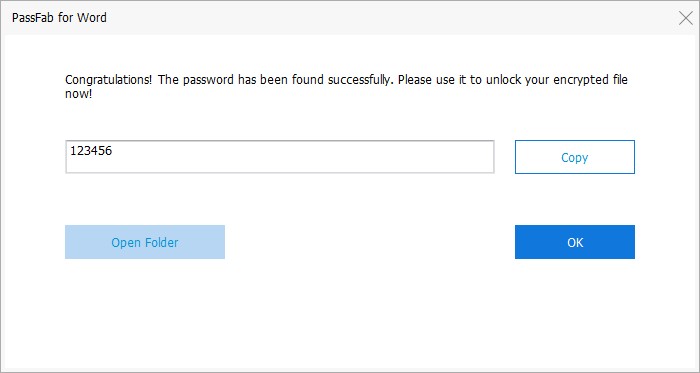
مازلت غير متيقن مما يجب فعله؟ لا تقلق. ها هو فيديو تعليمي مفيد عن كيفية فتح مستند Microsoft word مقفل:
الخيار 2: كيفية فتح مستند Microsoft Word باستخدام كود VBA (VBA Code)
كيف تقوم بفتح مستند Word؟ حسناً، إن كود VBA (Microsoft Visual Basic Applications) صعب قليلاً في الفهم ولكن مازال يوجد أحدهم يحاول استخدامه. إذا كنت تأملون تعلم كيفية فتح ملف Word باستخدام كود VBA، إذاً فاتبع الخطوات بالأسفل.
الخطوة 1: افتح مستند الـ Word المقفل هذا، اضغط "إلغاء". اضغط "Alt + F11" ومن ثم سوف يفتح Microsoft Visual Basic applications. اختر "ادراج" ومن ثم اختر "وحدة".
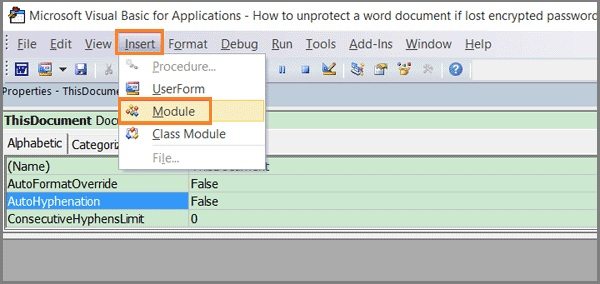
الخطوة 2: الآن تحتاج إلي كتابة الكود التالي بداخل الوحدة:
Sub test()
Dim i As Long
i = 0
Dim FileName As String
Application.FileDialog(msoFileDialogOpen).Show
FileName = Application.FileDialog(msoFileDialogOpen).SelectedItems(1)
ScreenUpdating = False
Line2: On Error GoTo Line1
Documents.Open FileName, , True, , i & ""
MsgBox "Password is " & i
Application.ScreenUpdating = True
Exit Sub
Line1: i = i + 1
Resume Line2
ScreenUpdating = True
End Sub
الخطوة 3: بعد كتابة الكود، اضغط علي "F5" للتشغيل. ثم اختر ملف الـ Word المحمي. ثم اضغط علي "فتح" في مستكشف الملفات (File Explorer).
الآن الملف مفتوح ولكن مع العلم أنه تم فتحه ولكن في وضع القراءة فقط. إذا كنت تريد التعديل عليه يمكنك أخذ كلمة المرور من الصندوق الصغير، بعد أخذه يمكنك فتح ملف الـ Word ويمكنك التعديل علي بياناتك.
الجزء 2. كيفية فتح مستند Word بكلمة مرور
هذه الطريقة لمستخدمي MS Word الذين يعلمون كلمة المرور الصحيحة ويستعدون لفتحه بكلمة المرور. نحن نعلم جميعاً جيداً أن معلوماتنا الحساسة تبقي مؤمنة 100% بسبب كلمة المرور. ولكن إذا لم تعد تحتاج إلي الحماية فأتبع الدليل بالأسفل لفتح ملف Word باستخدام كلمة مرور.
دليل لفتح 2007 MS Word والإصدارات الأدنى باستخدام كلمة مرور:
تحتاج أولاً إلى فتح Word. انتقل إلى زر Office > اختر "حفظ باسم" > انتقل إلى زر "الأداة" > اختر "خيارات عامة" > اختر "كلمة مرور للفتح". بعد تحديد هذا الخيار، ستتمكن من إدخال كلمة المرور ويمكنك فتح الملف.
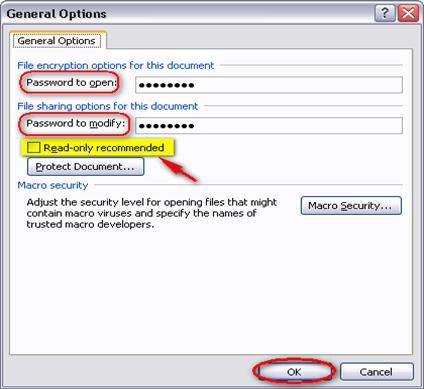
دليل لفتح 2010 MS Word والإصدارات الأعلى باستخدام كلمة مرور:
أولاً، تحتاج لفتح ملف MS Word. الآن اذهب إلي زر "ملف". ثم اختر "حماية المستند". هنا يمكنك رؤية "التشفير باستخدام كلمة مرور".
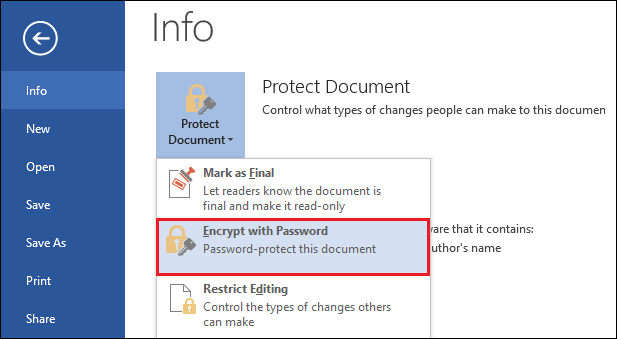
فقط اضغط عليه وأدخل كلمة المرور لفتح الملف. اختر "موافق". وأخيراً تم فتح ملف الـ Word الخاص بك.
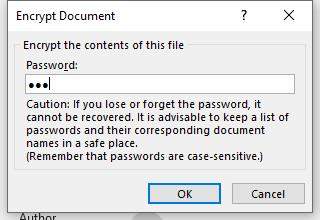
الجزء 3. كيفية فتح مستند Word للتعديل عليه علي macOS
أسرع وأسهل طريقة لكيفية فتح مستند Word محمي بكلمة مرور علي macOS هي باتباع الخطوات التالية:
الخطوة 1. افتح ملف الـ Word واضغط علي "Word" > "التفضيلات" في الركن أعلي اليسار.

الخطوة 2. الآن ستستطيع رؤية نافذه "تفضيلات الـ Word/ Word Preferences ". اختر "امان" اضغط علي زر "موافق".
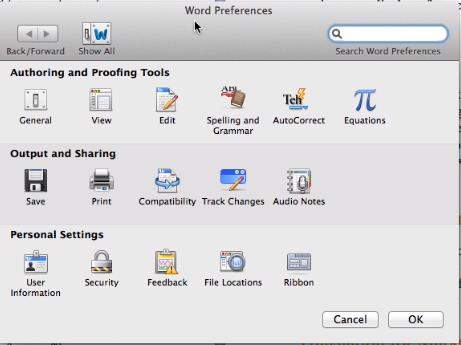
الخطوة 3. في شاشة امان"، قم بإزالة كلمة مرور للفتح واضغط علي "موافق". أخيراً تم الأمر وأصبح المستند مفتوح.
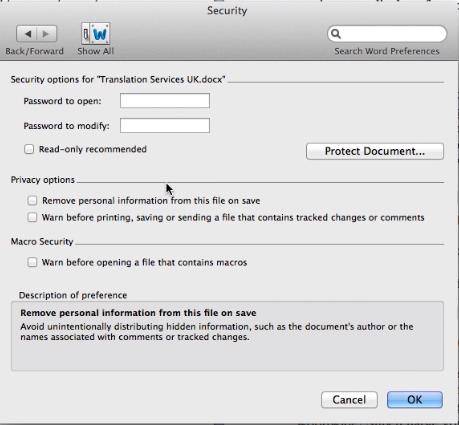
الملخص
قمنا بتغطية كيفية فتح MS word بكلمة مرور أو بدونها. أفضل طريقة لحل مشكلة الفتح هي باستخدام PassFab for Word . أداة فتح كلمة مرور الـ Word هذه تأتي دائماً كأول اولياتنا بسبب انه تم تقييمها والنصح بها عن طريق الآف المستخدمين والخبراء. ثانياً، يبقي نوع الملف الخاص بك محمياً خلال عملية الفتح. لذا نعم نحن بالتأكيد ننصح بها لك بسبب اداؤها الذي نسبته 100%. إذا كان لديكم شيء لتتشاركوه فقوموا بالتعليق في جزء التعليقات بالأسفل وشاركوا افكاركم معنا. ترقبوا للمزيد.
